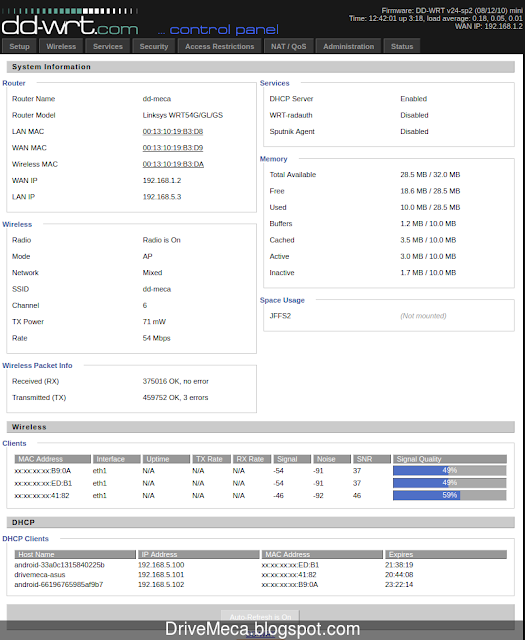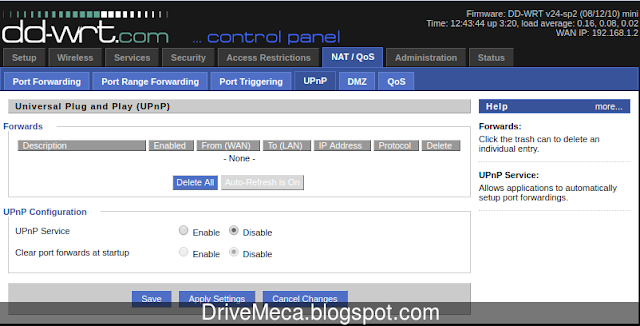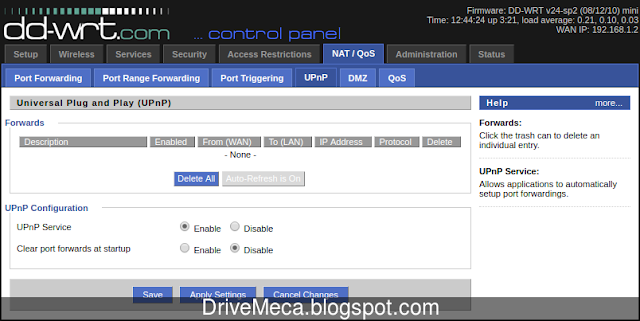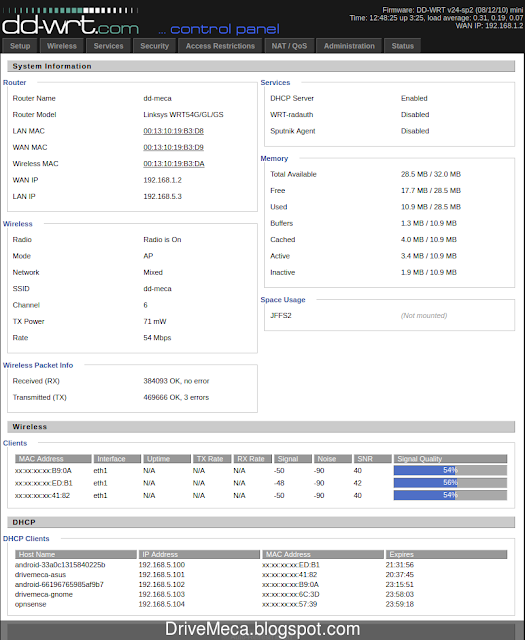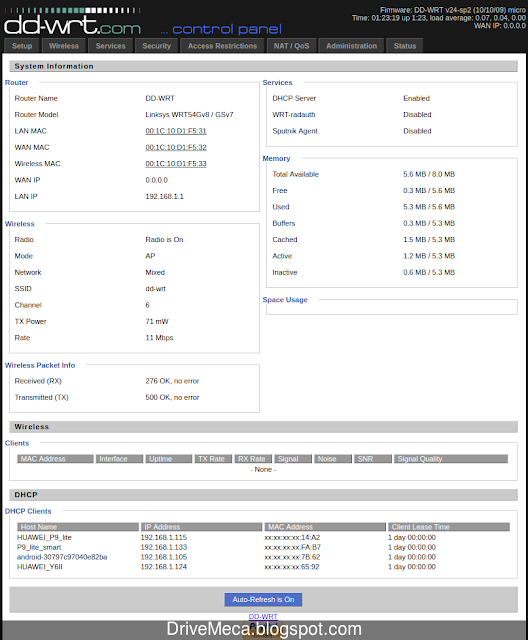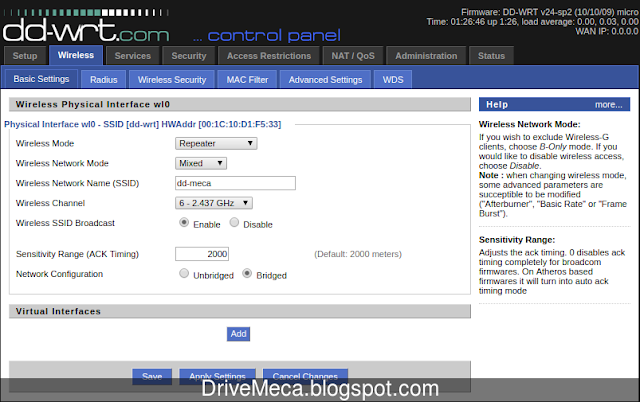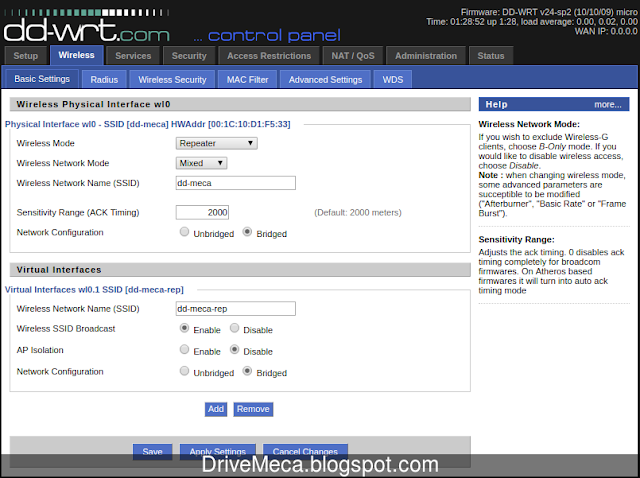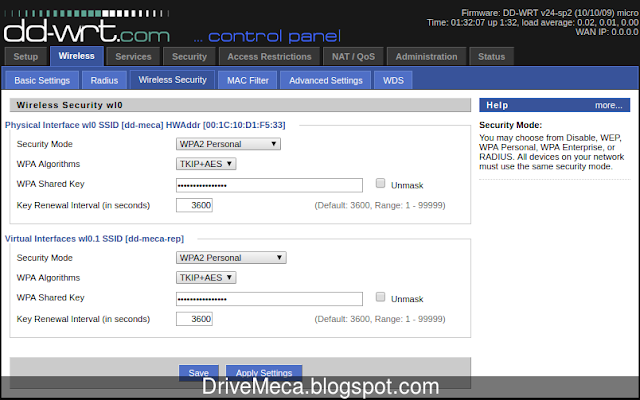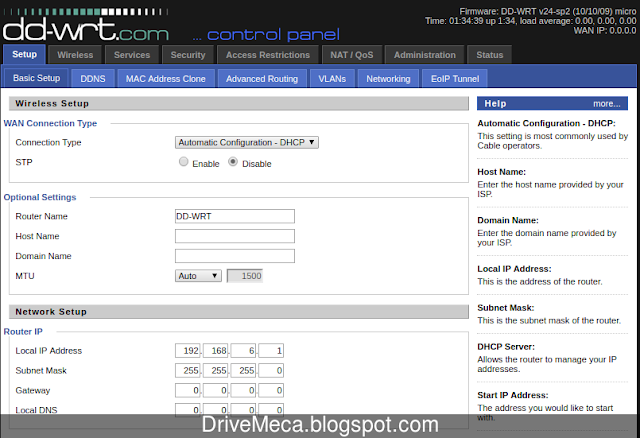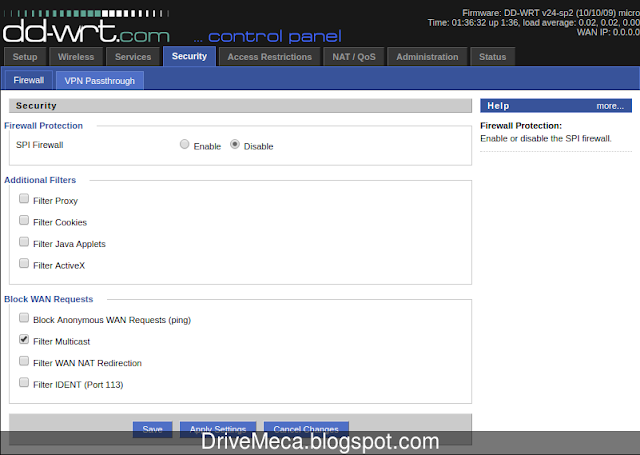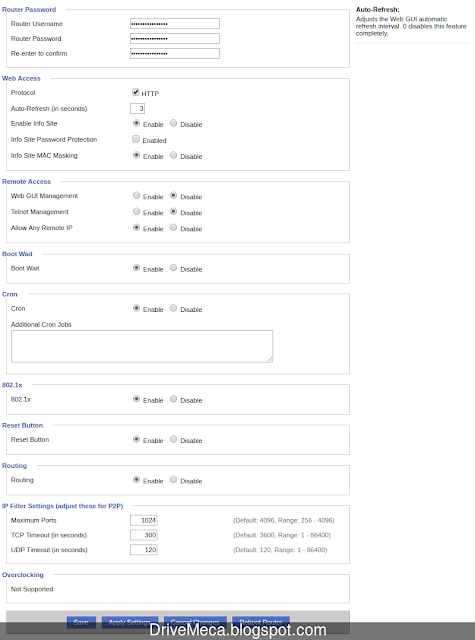Vivimos rodeados de dispositivos electrónicos y cada vez serán más, por ello es importante poder tener una forma de con solo conectarlos, estos ya queden configurados y funcionando como se espera, cierto. Pero no siempre es asi, y alli nos toca buscar en internet, leer artículos, preguntarle al vecino (o a drivemeca ;-)
Nuestro articulo hoy sera como activar UPnP en un router con firmware DD-WRT. Si sigues mis artículos ya sabrás que es DD-WRT y sus bondades, sino te invito a que lo conozcas con estos.
Artículos relacionados: Como instalar firmware dd-wrt en un router Linksys wrt54g
Como configurar dd-wrt como repetidor de señal wifi
Qué es UPnP
UPnP es un protocolo abierto que se ocupa de controlar dispositivos UPnP; estos dispositivos electrónicos abarcan computadoras, electrodomésticos, electrónica de consumo, inalámbricos, etc que por medio de zeroconf y otras técnicas quedan configurados e interconectados en red ejecutando sus servicios y publicandolos a otros dispositivos ya conectados con poca intervención por parte del usuario
Cómo activar UPnP en DD-WRT
-Abrimos un browser y navegamos a la ip de nuestro router DD-WRT. Nos recibe su página con estadísticas e información
Video tutorial en español Activando upnp en router con firmware dd wrt 🔍
Video tutorial en español Activando upnp en router con firmware dd wrt 🔍
-Ya allí damos click al menú NAT / QoS y seguidamente a UPnP
-Por default la opción UPnP Service viene Disable (apagada), damos click a Enable y despues al boton Save seguido por un click al boton Apply Settings
-Ya tenemos el servicio UPnP habilitado en nuestro router opensource
A partir de este momento tus equipos habilitados con UPnP deben poder publicar sus servicios y auto configurarse de forma sencilla, también tendrás otras facilidades como por ejemplo conectarte a internet desde consolas de videojuegos, etc.
Recomendado: Playlist en Youtube sobre DD WRT
Recomendado: Playlist en Youtube sobre DD WRT
Pretendo vivir de mi blog, de enseñar opensource, pero esto no sera posible sin tu apoyo
Satisfech@ con el articulo? Bien, hazme un favor, compártelo en tus redes sociales (compartir es sexy). Escríbeme en los comentarios aquí debajo y pasa la voz compartiendo el tweet.
Disfrútenlo.— Manuel Cabrera C (@drivemeca) November 18, 2017Sígueme en twitter , google+, facebook o email y podrás estar enterado de todas mis publicaciones.